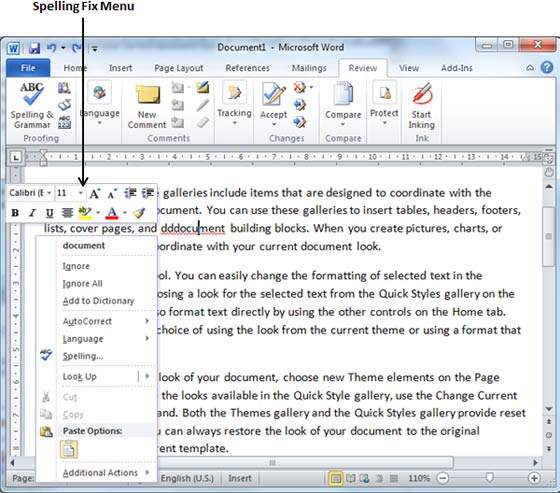Periksa Ejaan di Word 2010
Dalam bab ini, kita akan membahas cara memeriksa ejaan dan tata bahasa di Word 2010. Microsoft Word menyediakan Pemeriksa Ejaan dan Tata Bahasa yang layak yang memungkinkan Anda untuk mencari dan memperbaiki semua kesalahan ejaan dan tata bahasa di dokumen Anda. Word cukup cerdas untuk mengidentifikasi kesalahan eja atau disalahgunakan, serta kesalahan tata bahasa dan menggarisbawahinya sebagai berikut.
- Garis bawah merah di bawah kesalahan ejaan.
- Garis bawah hijau di bawah kesalahan tata bahasa.
- Garis biru di bawah ejaan yang benar tetapi kata-kata yang disalahgunakan.
Periksa Ejaan dan Tata Bahasa menggunakan tab Review
Berikut adalah prosedur sederhana untuk mengetahui kesalahan ejaan dan memperbaikinya -
Step 1 - Klik tab Review dan kemudian klik Spelling & Grammar tombol.
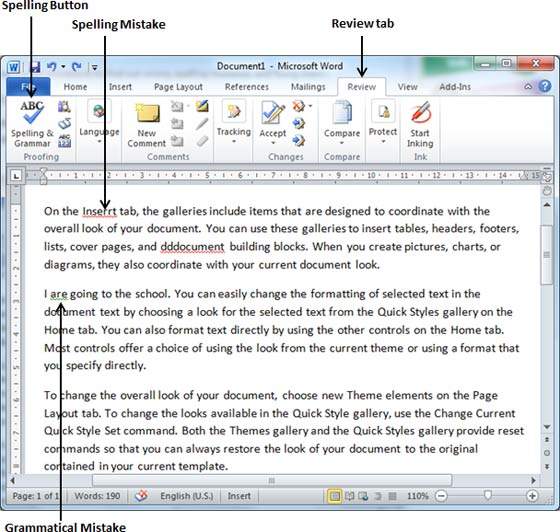
Step 2- Kotak dialog Spelling and Grammar akan muncul dan menampilkan ejaan yang salah atau kesalahan dalam tata bahasa. Anda juga akan mendapatkan saran untuk memperbaiki seperti yang ditunjukkan di bawah ini -
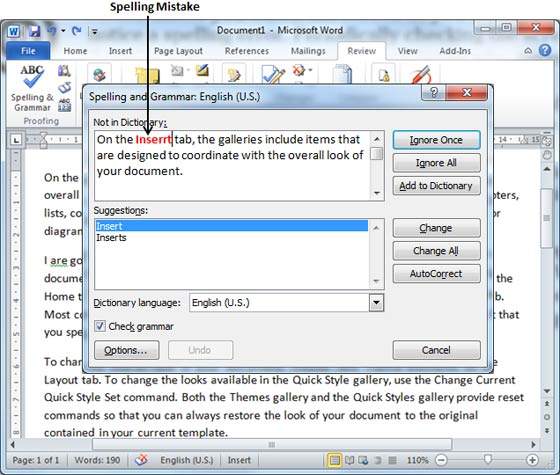
Sekarang Anda memiliki opsi berikut untuk memperbaiki kesalahan ejaan -
Ignore - Jika Anda ingin mengabaikan sebuah kata, klik tombol ini dan Word mengabaikan kata tersebut di seluruh dokumen.
Ignore All - Seperti Abaikan, tetapi ini mengabaikan semua kemunculan kesalahan eja yang sama, tidak hanya sekali tetapi di seluruh dokumen.
Add to Dictionary - Pilih Add to Dictionary untuk menambahkan kata ke kamus ejaan kata.
Change - Ini akan mengubah kata yang salah menggunakan kata yang benar yang disarankan.
Change All - Seperti Perubahan, tetapi ini mengubah semua kemunculan kesalahan eja yang sama, tidak hanya sekali tetapi di seluruh dokumen.
AutoCorrect - Jika Anda memilih saran, Word akan membuat AutoCorrect entri yang secara otomatis memperbaiki kesalahan ejaan ini mulai sekarang.
Berikut adalah opsi yang berbeda jika Anda memiliki kesalahan tata bahasa -
Next Sentence - Anda dapat mengklik Kalimat Berikutnya untuk mengarahkan pemeriksa tata bahasa untuk langsung beralih ke kalimat berikutnya.
Explain - Pemeriksa tata bahasa menampilkan deskripsi aturan yang menyebabkan kalimat ditandai sebagai kemungkinan kesalahan.
Options - Ini akan membuka kotak dialog Opsi Word untuk memungkinkan Anda mengubah perilaku pemeriksa tata bahasa atau opsi ejaan.
Undo - Ini akan membatalkan perubahan tata bahasa terakhir.
Step 3 - Pilih salah satu saran yang diberikan yang ingin Anda gunakan dan klik Change opsi untuk memperbaiki kesalahan ejaan atau tata bahasa dan ulangi langkah untuk memperbaiki semua kesalahan ejaan atau tata bahasa.
Step 4 - Word menampilkan kotak dialog ketika selesai memeriksa kesalahan ejaan dan tata bahasa, akhirnya Klik OK.
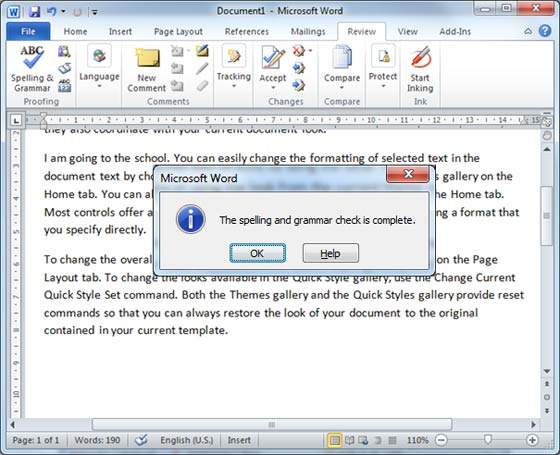
Periksa Ejaan dan Tata Bahasa menggunakan Klik Kanan
Jika Anda akan mengklik kanan tombol mouse di atas kata yang salah eja, maka itu akan menampilkan saran yang benar dan opsi yang disebutkan di atas untuk memperbaiki kesalahan ejaan atau tata bahasa. Cobalah sendiri.